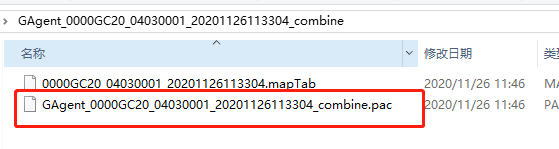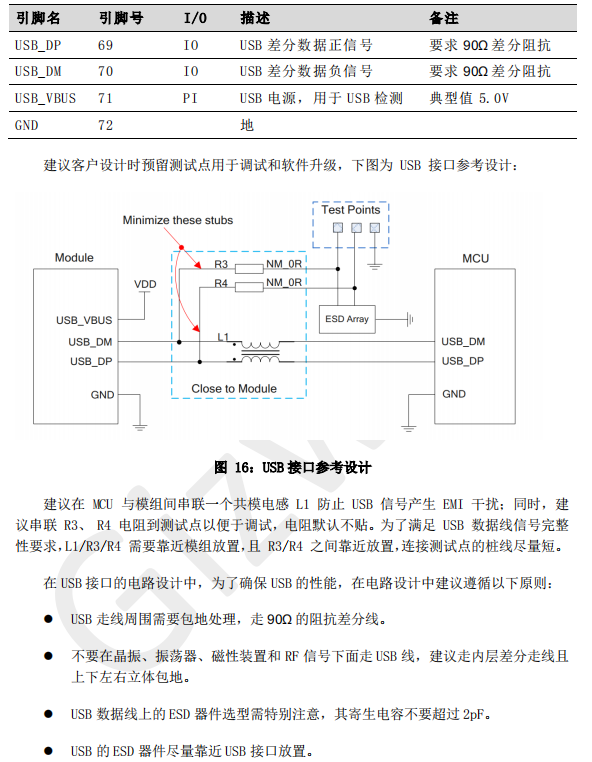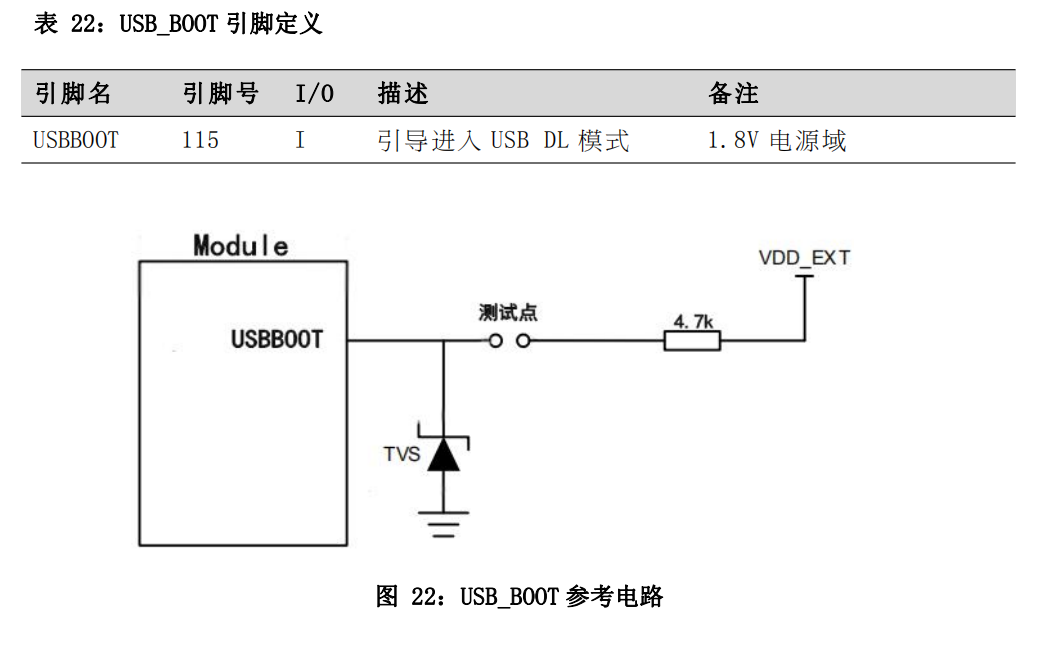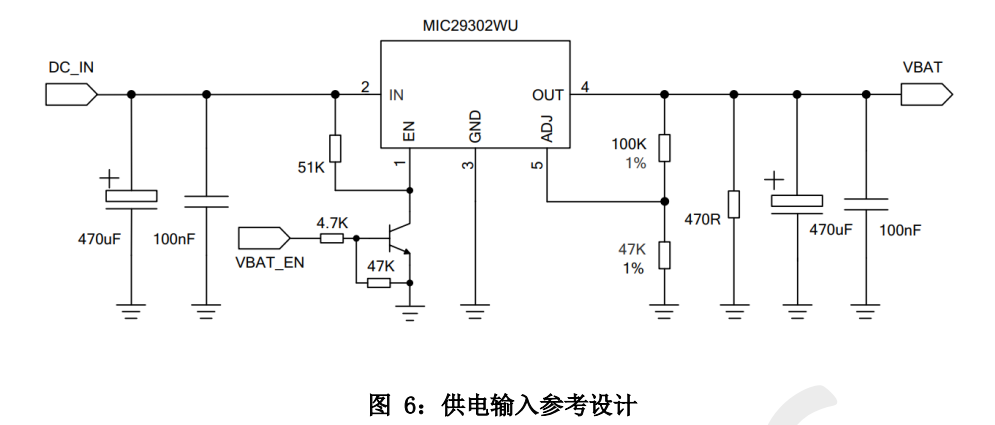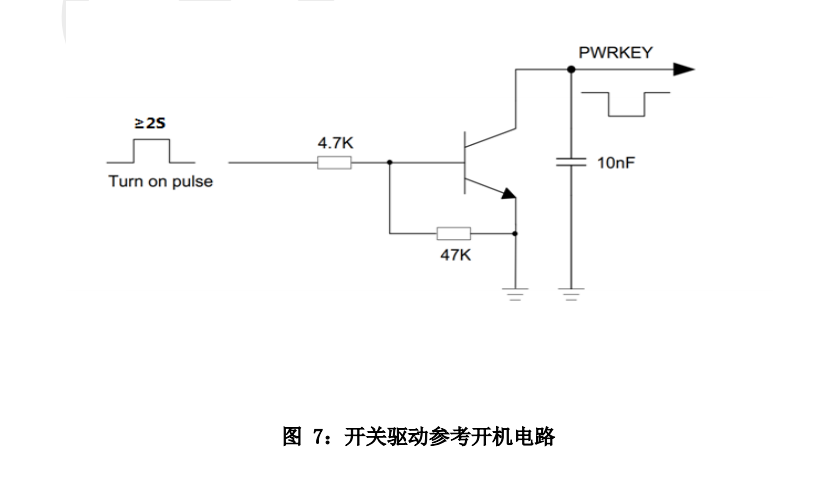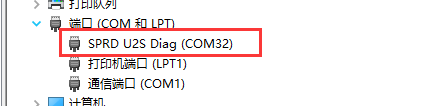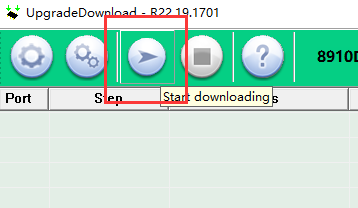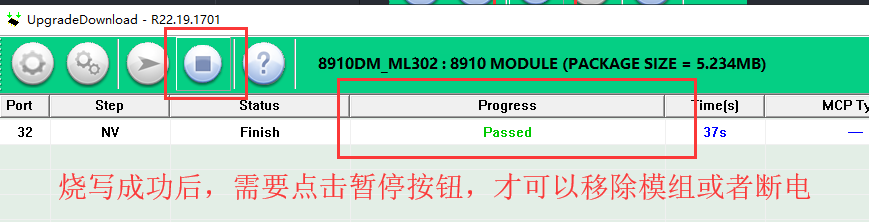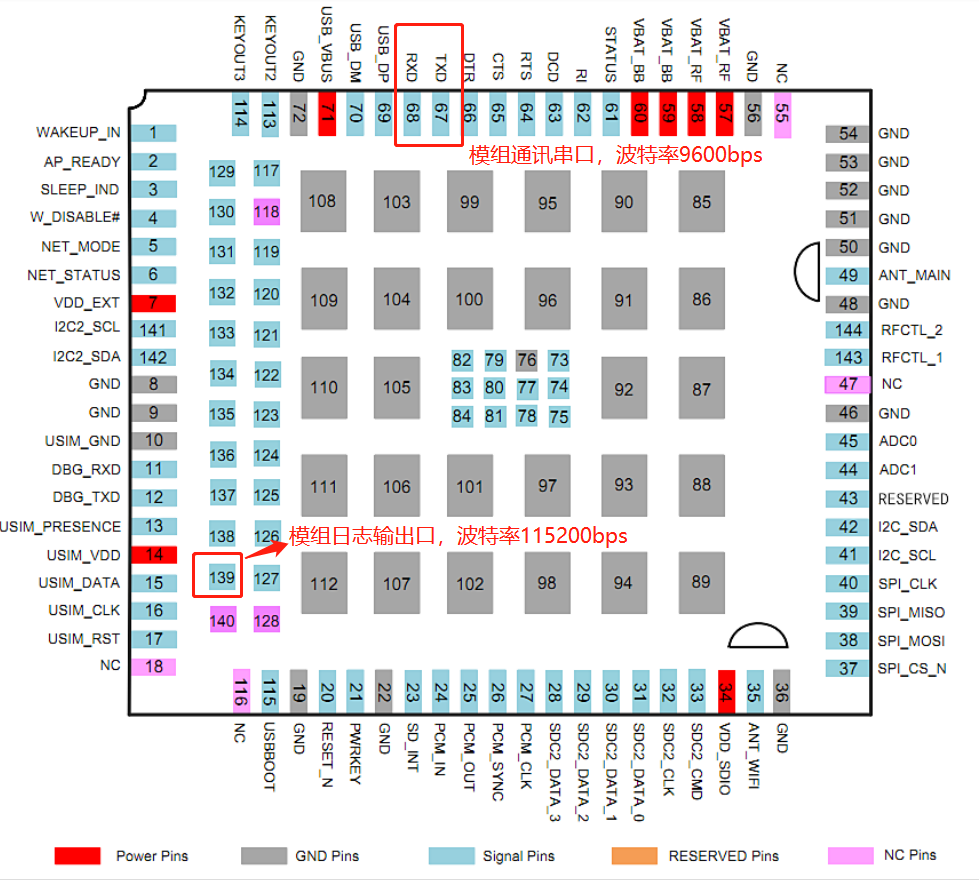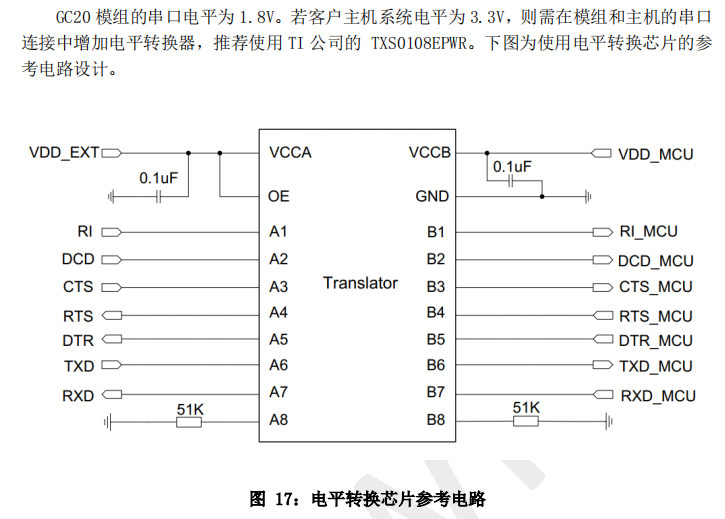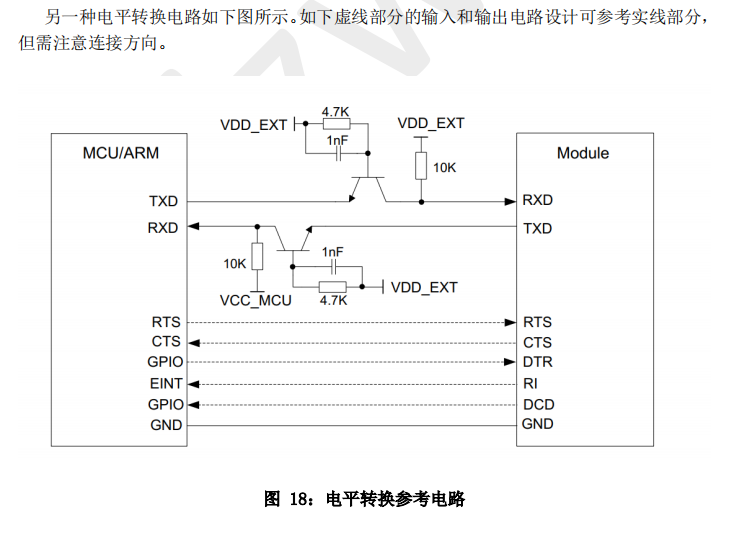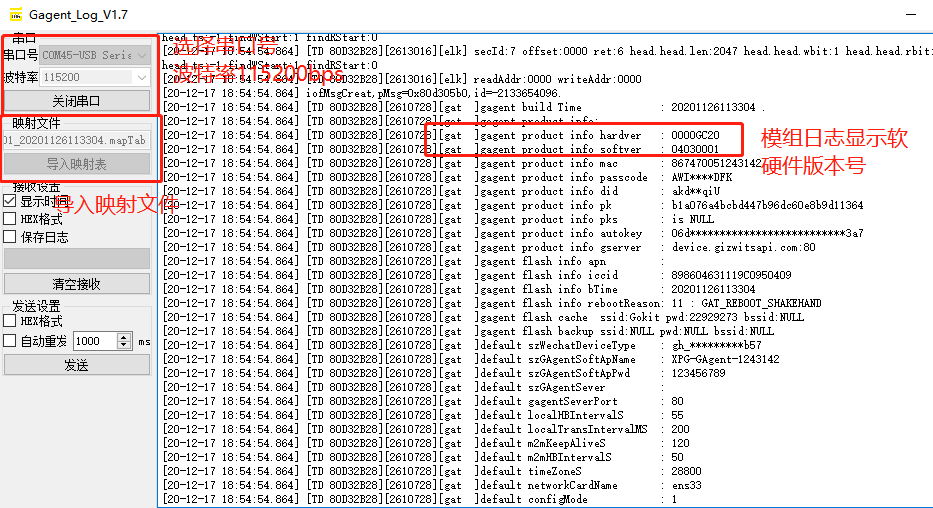机智云GC20接入机智云方案及问题排查指引
修订历史
| 版本 |
修订内容 |
修订人 |
修订日期 |
| V1.0 |
起稿 |
Bobo |
2020/12/16 |
1.本文编写背景
本文主要介绍机智云GC20(以下略称GC20)模组如何快速从零开始接入机智云,实现简单的透传功能,以及常见的问题排查,还提供了该模组的相关资料。
2. 机智云GC20模组资料下载及获取
机智云GC20模组资料下载 ====> 点击下载
机智云GC20烧录工具和USB驱动下载 ====> 点击下载
3. 机智云GC20外围设计原理图
请下载第2章内容,参考《GC20模组硬件设计手册V1.1》推荐的外围设计原理图。
4. 机智云GC20串口烧写固件说明
4.1、机智云GC20固件获取与确认
当拿到一片机智云GC20的模块的时候,若确认固件未烧写,请联系商务同事或FAE同事获取。拿到之后解压固件压缩包。
解压之后,会得到多个文件,里面的.pac文件就是我们烧写所要的文件。
备注:本文固件名称以机智云GC20_04030001版本固件为例,其他版本的模组固件名称的软硬件版本名字会有差异。
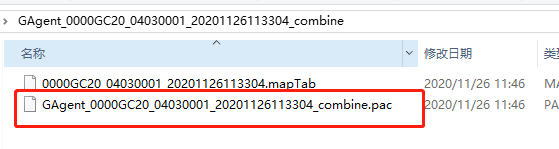
4.2、机智云GC20硬件设备连接
机智云GC20模块烧写需要按照手册正常接出电源,USB引脚,开机引脚,具体详细的接线方法可以参考文章第2章内容,参考《GC20_硬件设计手册V1.1.pdf》文档。
4.2.1、机智云GC20 USB引脚接线
GC20 模组支持 USB2.0 高速接口,兼容 USB2.0/USB1.1 协议,接口速率最大支持 480Mbps,不支持
OTG 模式,USB 输入/输出信号兼容 USB2.0 接口规范。
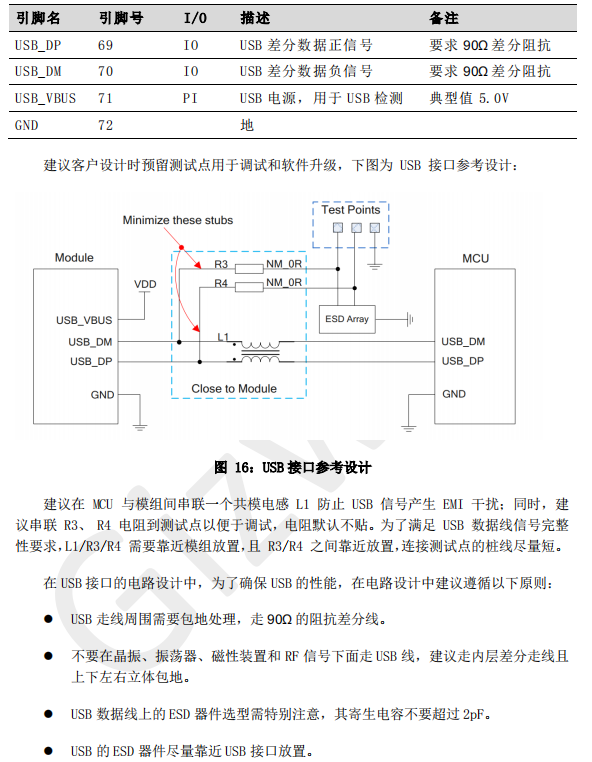
GC20 模块支持客户使用 USB 进行软件升级,在模块上电前,上拉 USB_BOOT 引脚至 1.8V,上电后开机后模块进入 USB 下载模式。
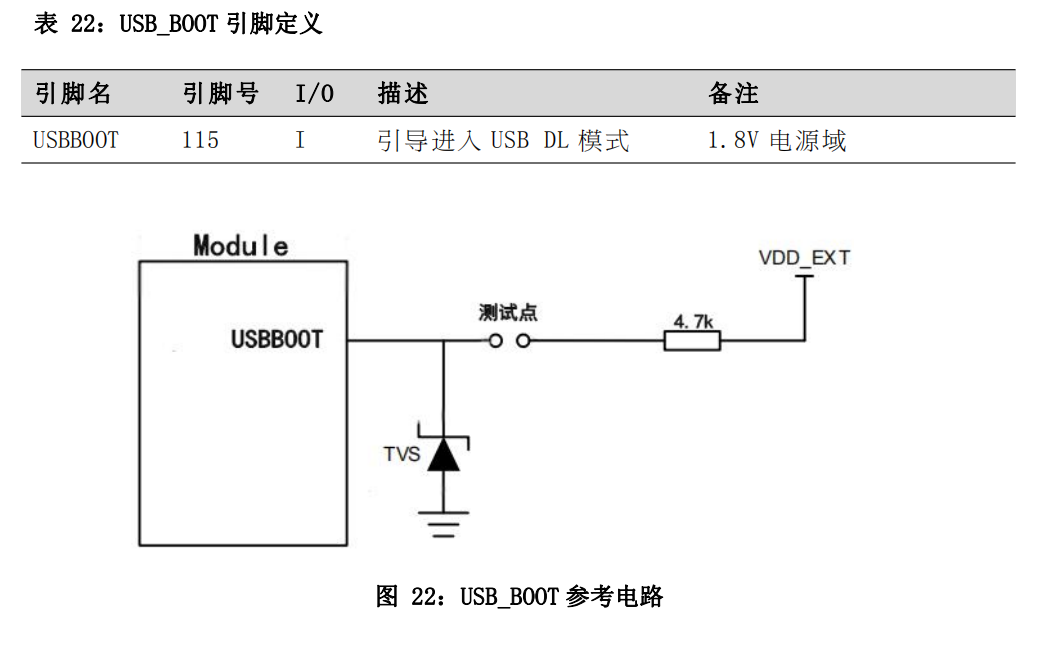
4.2.2、机智云GC20 电源参考电路
为保证 GC20 模组正常工作,系统电源 VBAT 需要保证在 3.3-4.3V(典型 3.8V)范围内。当 GC20 用
于不同的外部设备的时候,需要注意模组的供电设计。当模组在 4G 网络最大发射功率下工作时,现网下的瞬
态工作电流能达到 2A,在 GSM 模式下,峰值电流可以达到 2.75A,并可能引起电源电压跌落。在任何情况
下,需要保证模组电源电压不能低于 3.3V,否则模组可能会出现重启等意外状况。
外部供电 LDO 或者 DCDC 选型建议器件能够输出 3A 以上电流,而且在 VBAT 上至少并联 5 颗 220uF
储能电容。另外,为了 PCB 走线路对供电电压的影响,需要 VBAT 走线尽量短,尽量宽。建议在 VBAT 上设
计一颗磁珠,隔离 DTE 对模组的干扰。示意图如下所示。
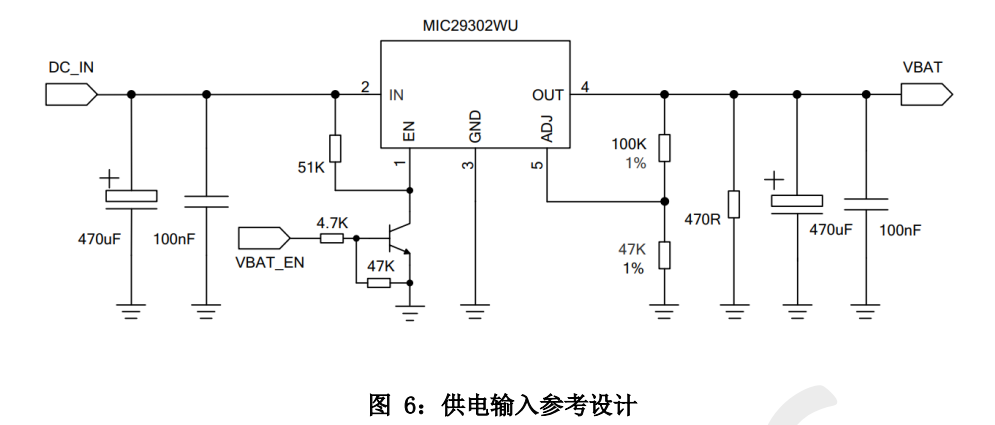
4.2.3、机智云GC20 开机引脚设计
当 GC20 模组处于关机模式,可以通过拉低 PWR_KEY 至少 2s 使模组开机。推荐使用开集电路实现控
制拉低。
开关机接口示意图如下所示。
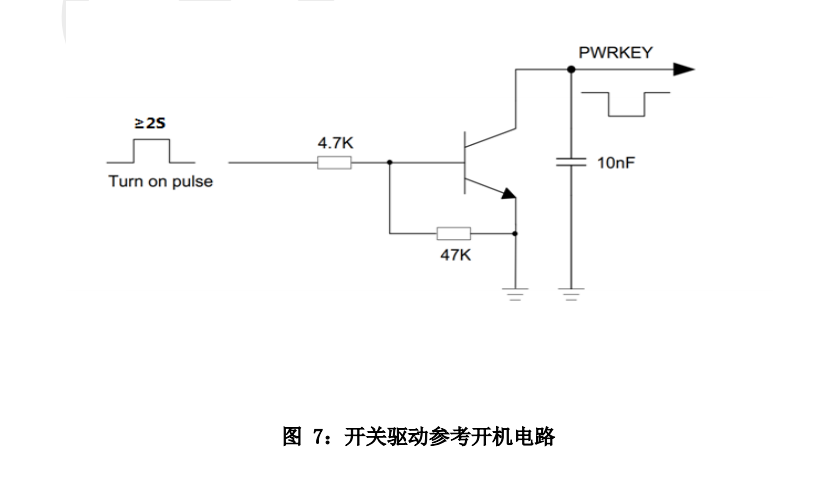
4.3、机智云GC20 确认串口参数
根据文章4.2.1,将上述USB口连接电脑后,再根据文章4.2.3章节,使模组开机。通过“我的电脑”->“管理”-> “设备管理器”->“端口(COM 和LPT)”选项中可以看到相应增加的COM口。
备注:若链接USB后出现未识别的端口,请打开本文章节二下载的文件,根据系统版本安装模组驱动文件夹内的驱动。
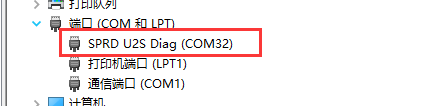
4.4、机智云GC20的烧写
1、当USB正常连接成功之后,从本文第2章节获取资料,获得烧录工具《UPGRADEDOWNLOAD_R22.19.1701.rar》。
2、解压打开bin文件夹之后,双击<UpgradeDownload.exe>应用程序文件,点击左上角齿轮按钮,选择固件包内的.pac文件

3、点击开始按键进行烧录。
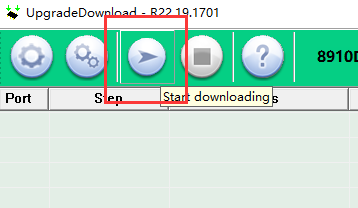
4、稍等片刻,烧写完之后会重启设备,期间需要保持电源正常供电,显示PASS则固件烧写成功
注:若此时进行断电或者拔插USB接口会导致模组损坏的情况!需保持正常供电,直至烧写成功后,点击暂停按钮
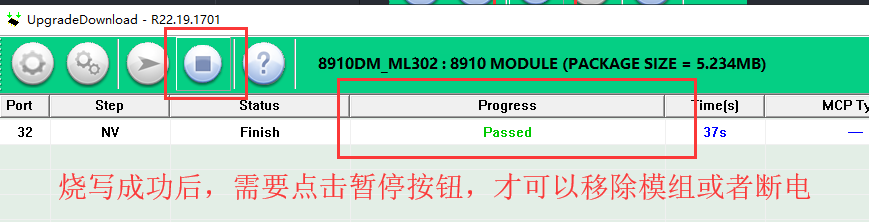
5、机智云GC20模组日志抓取
5.1、机智云GC20模组日志接线方法
按照机智云GC20的管脚定义图,将图中所示的139引脚(芯片调试日志信息输出口)连接USB转TTL工具的RXD上,且USB转TTL工具的GND需接模组的GND,然后将USB转TTL工具连接到电脑,确认端口。
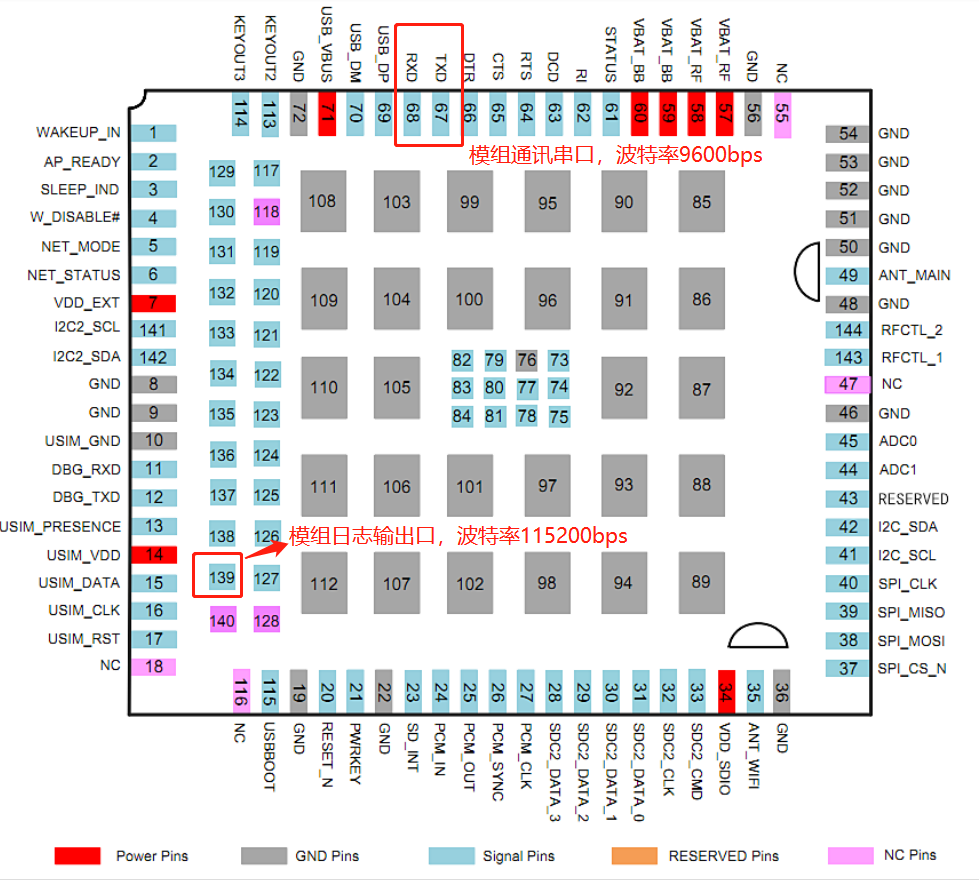
注:由于模组139引脚在模组贴片到电控板上会覆盖掉,所以必须要将139引脚引出来,以供模组日志的打印。
| 管脚号 |
管脚名 |
描述 |
| 67 |
TXD |
主串口 发送数据 |
| 68 |
RXD |
主串口 接收数据 |
| 管脚号 |
管脚名 |
描述 |
| 136 |
WLAN_EN |
串口2 接收数据(UART2_RXD) |
| 139 |
BT_EN |
串口2 发送数据(UART2_TXD) |
GC20 模组的串口电平为 1.8V。若客户主机系统电平为 3.3V,则需在模组和主机的串口、连接中增加电平转换器或者电平转换电路。
备注:若电平不匹配,一定要做电平转换,否则容易导致模组损坏。
1、增加电平转换芯片,推荐使用 TI 公司的TXS0108EPWR。下图为使用电平转换芯片的参考电路设计。
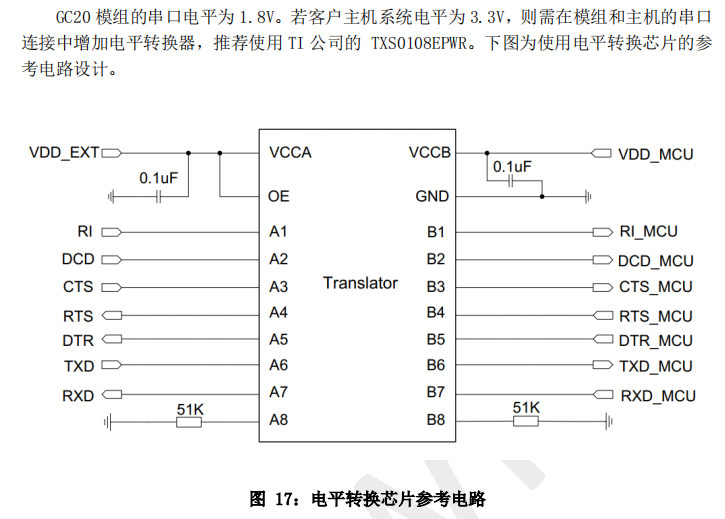
2、增加电平转换电路如下图所示。如下虚线部分的输入和输出电路设计可参考实线部分,但需注意连接方向。
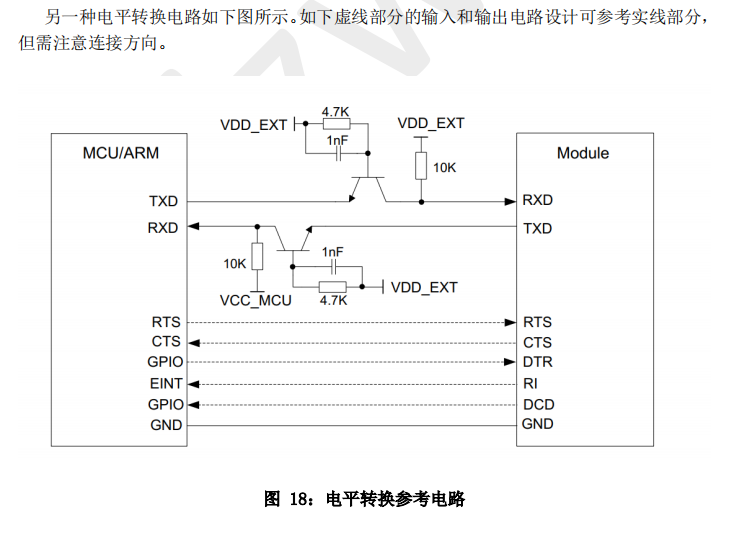
5.2、机智云串口打印软件工具的获取与使用
按照文章5.1的管脚定义图,将图中所示的139(UART2_TXD)通过USB转TTL工具连接到电脑,且USB转TTL工具的GND需接模组的GND,波特率115200bps。
机智云串口打印软件工具下载链接:链接:https://download.gizwits.com/zh-cn/p/98/120
机智云 机智云GC20 固件版本号为:04030001版本或更高级版本,模组串口日志打印为加密,需要使用对应版本号的.mapTab文件解码。对应的解码文件在章节2进行下载获取。
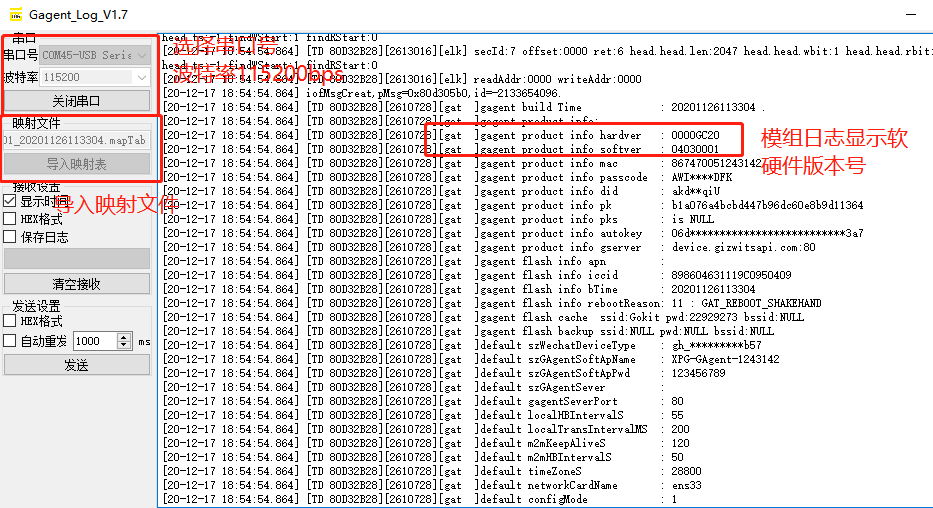
6.搭配gokit接入机智云(包含创建数据点,下载代码,demoAPP扫码绑定及控制设备等等)
快速接入文档参考链接:http://docs.gizwits.com/zh-cn/deviceDev/debug/G510_Project.html
备注:模组uart为与Gokit通讯的通讯串口,通讯波特率为9600bps,具体可参考文章5.1的模组接线方法图
7.FAQ
1、Q:模组已经和MCU正常接线,但是无法进行通讯。
A:1、确认5.1章节,模组的通讯引脚是否接对。需要使用67、68引脚和MCU进行通讯。2、确认5.1章节的串口设计图,大部分MCU的串口是3.3V,需要根据模组串口电压范围,做电平转换。
 文档中心
文档中心